WIN10系统怎么将外接显示器设置为主屏幕?
来源:网络收集 点击: 时间:2024-04-21【导读】:
WIN10系统怎么将外接显示器设置为主屏幕?有些用户喜欢用外接显示屏,默认状态下,笔记本的电脑为主屏,外接的为副屏幕,那怎么切换为外接显示器设置为主屏幕?下面小编就来介绍一下操作步骤。方法/步骤1/6分步阅读 2/6
2/6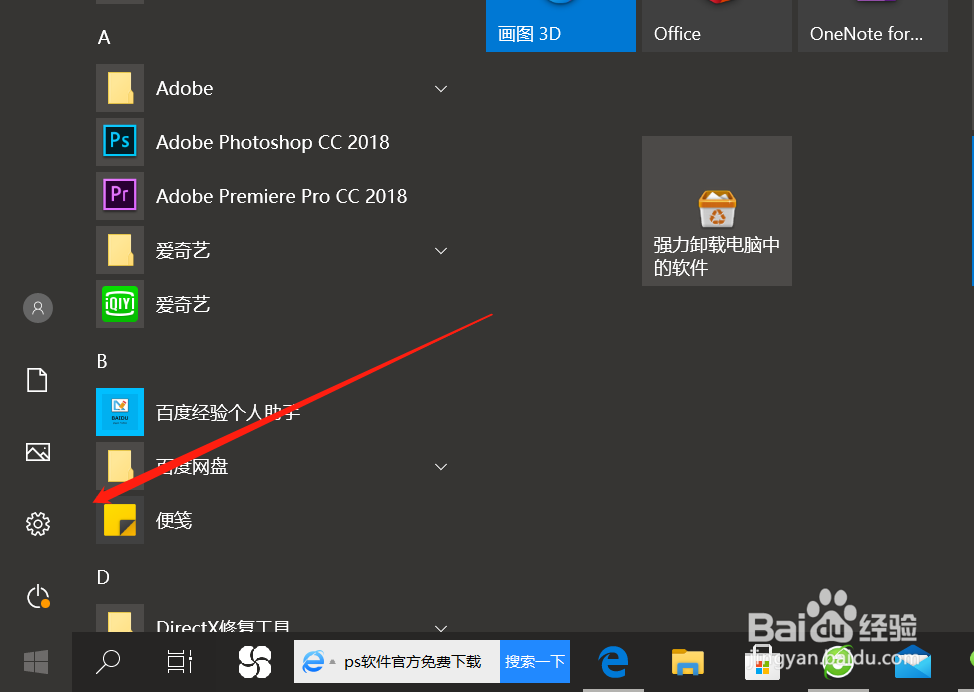 3/6
3/6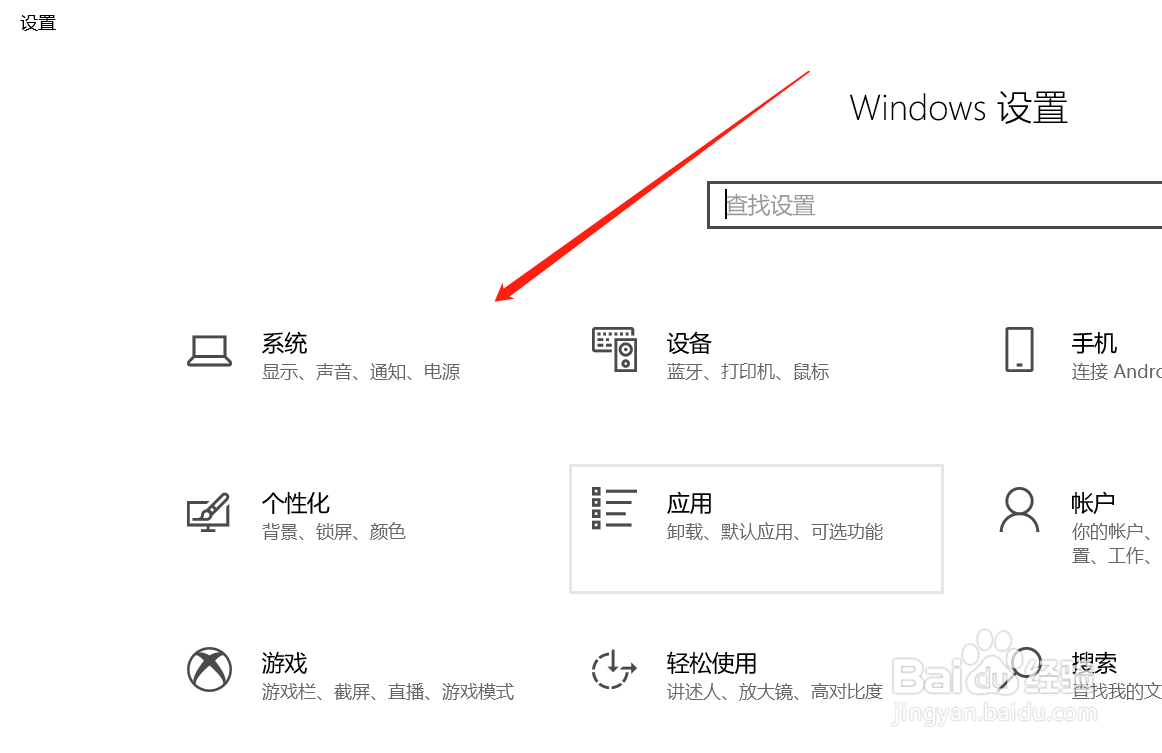 4/6
4/6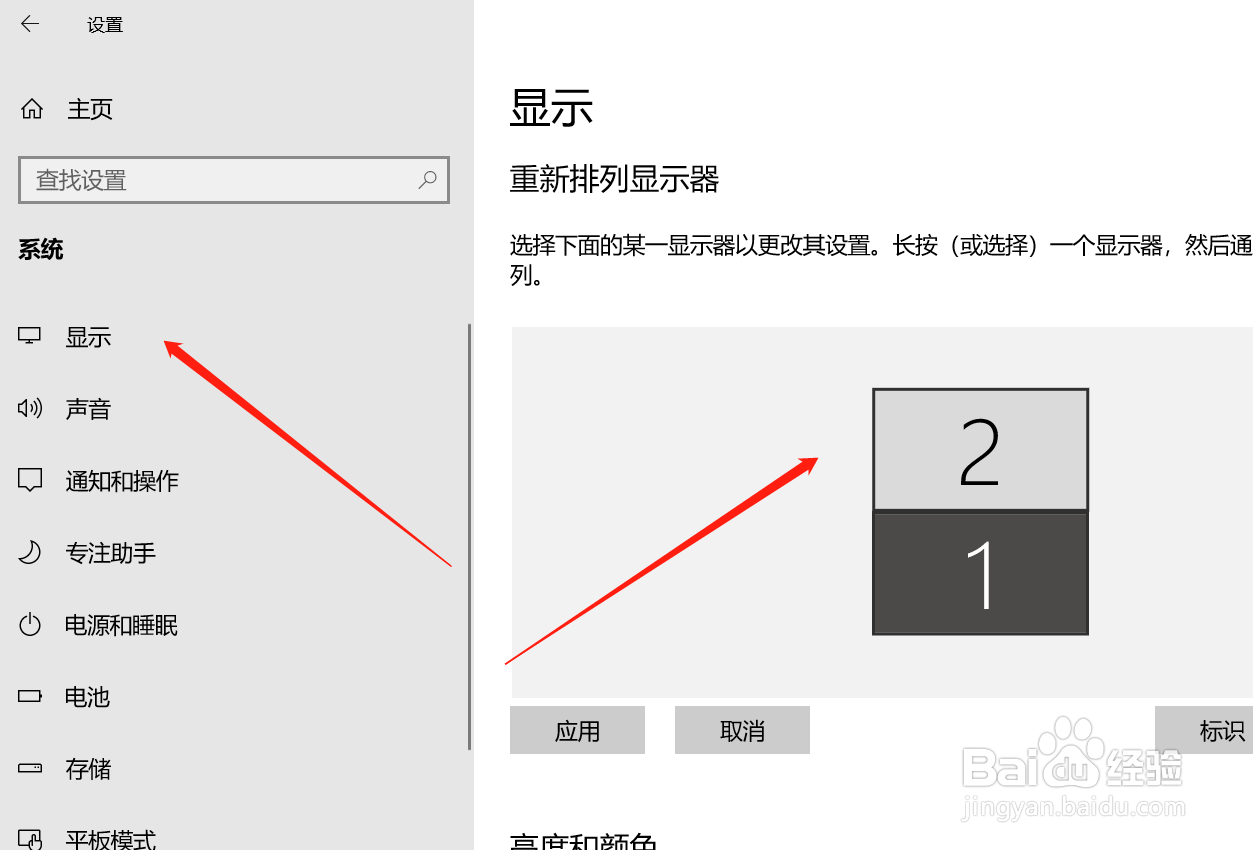 5/6
5/6 6/6
6/6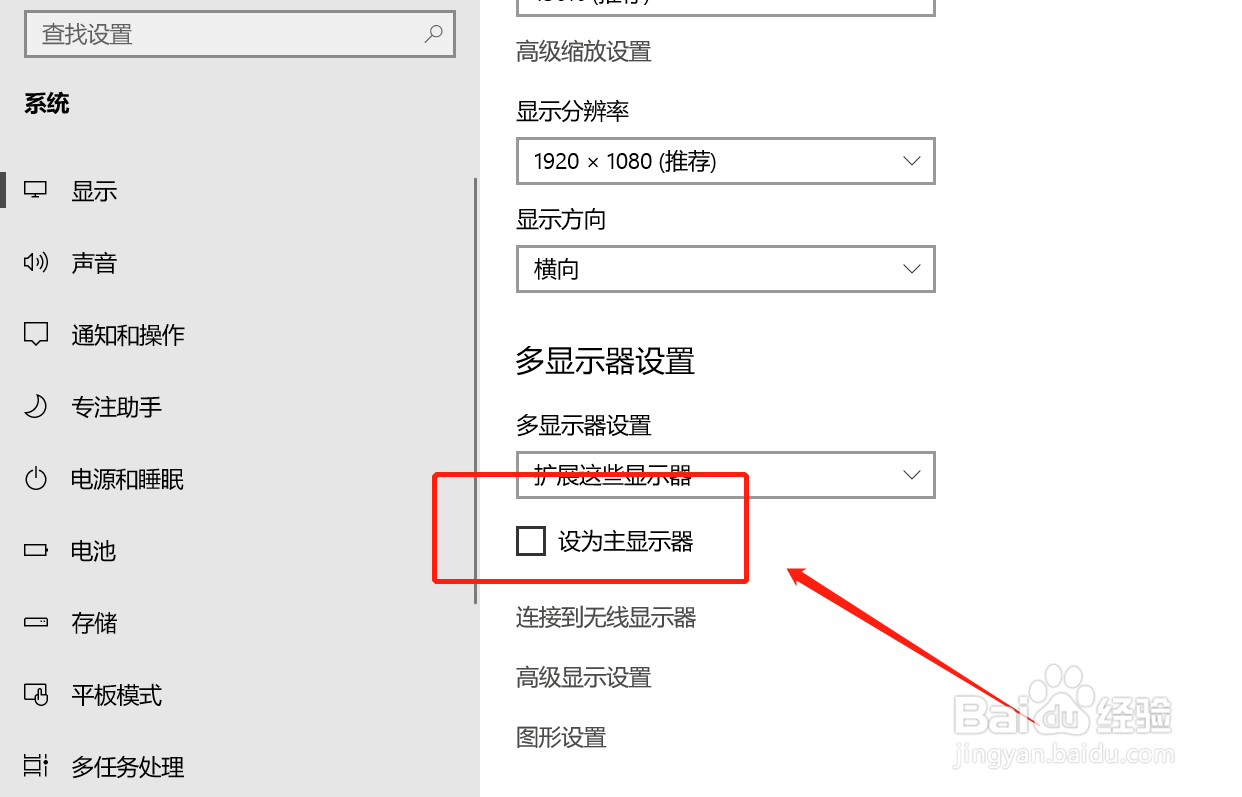 WIN10常用设置外接显示屏主屏切换主屏和副屏外接显示屏设置扩展模式切换
WIN10常用设置外接显示屏主屏切换主屏和副屏外接显示屏设置扩展模式切换
我们连接外接显示器后,点击左下角的WIN图标;
 2/6
2/6继续点击列表里的齿轮状设置图标;
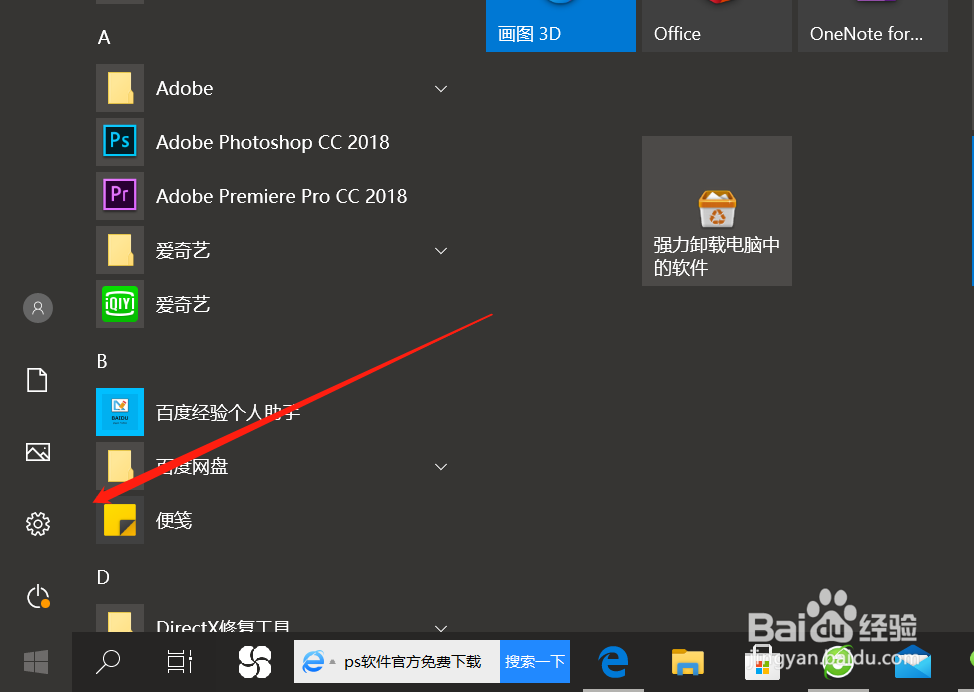 3/6
3/6界面弹出设置窗口,选择最左上角的系统按键;
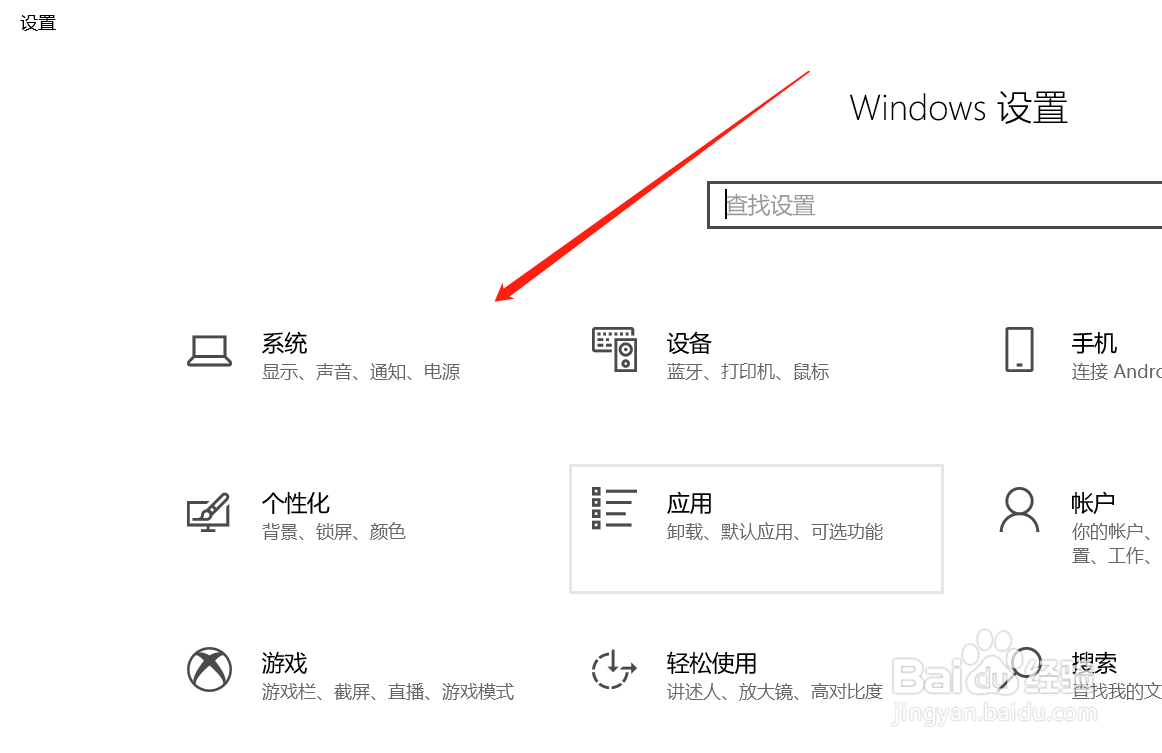 4/6
4/6接着我们点击左侧列表的显示,看到右侧的屏幕排列;
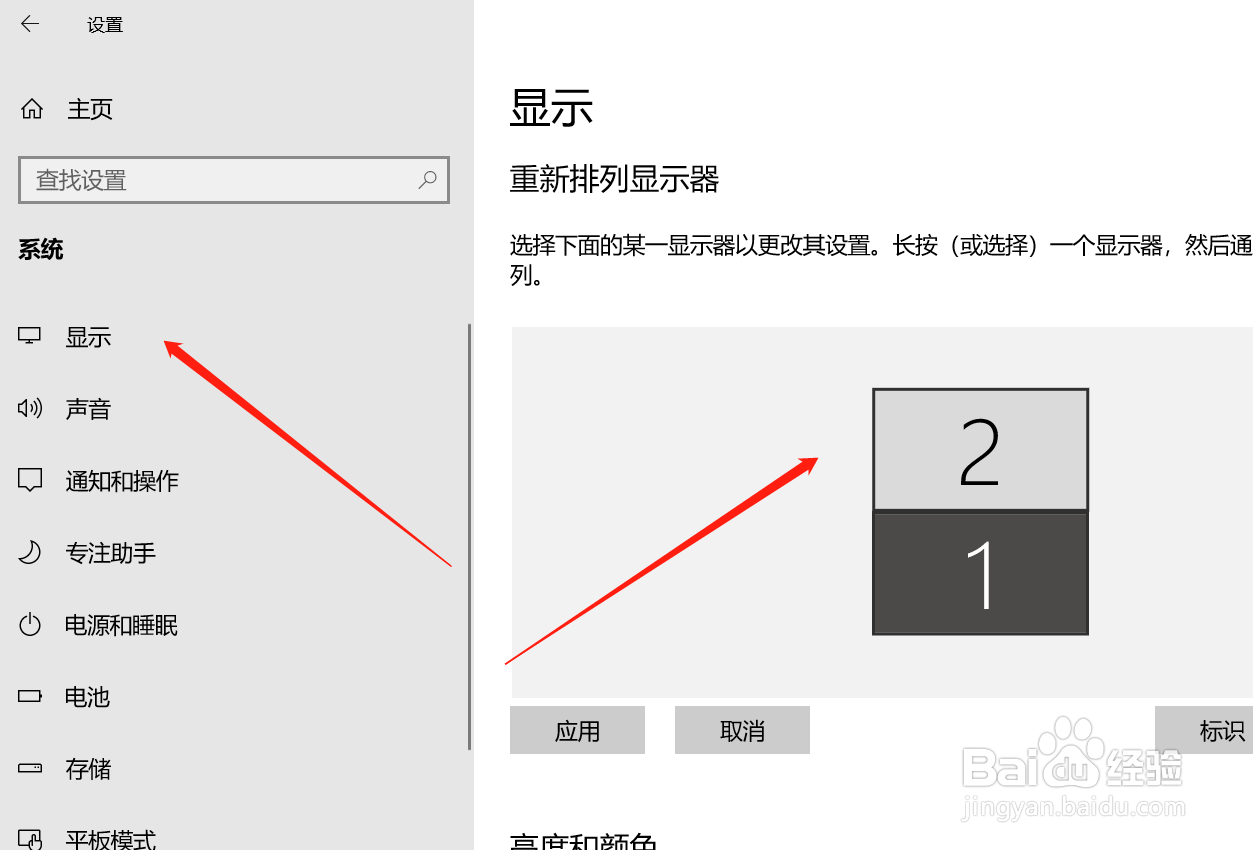 5/6
5/61为笔记本屏幕,2为外接显示屏,我们点击一下屏幕2;
 6/6
6/6往下滑动,在下方找到“设为主显示器”,前方点击勾选,屏幕就切换过来了。
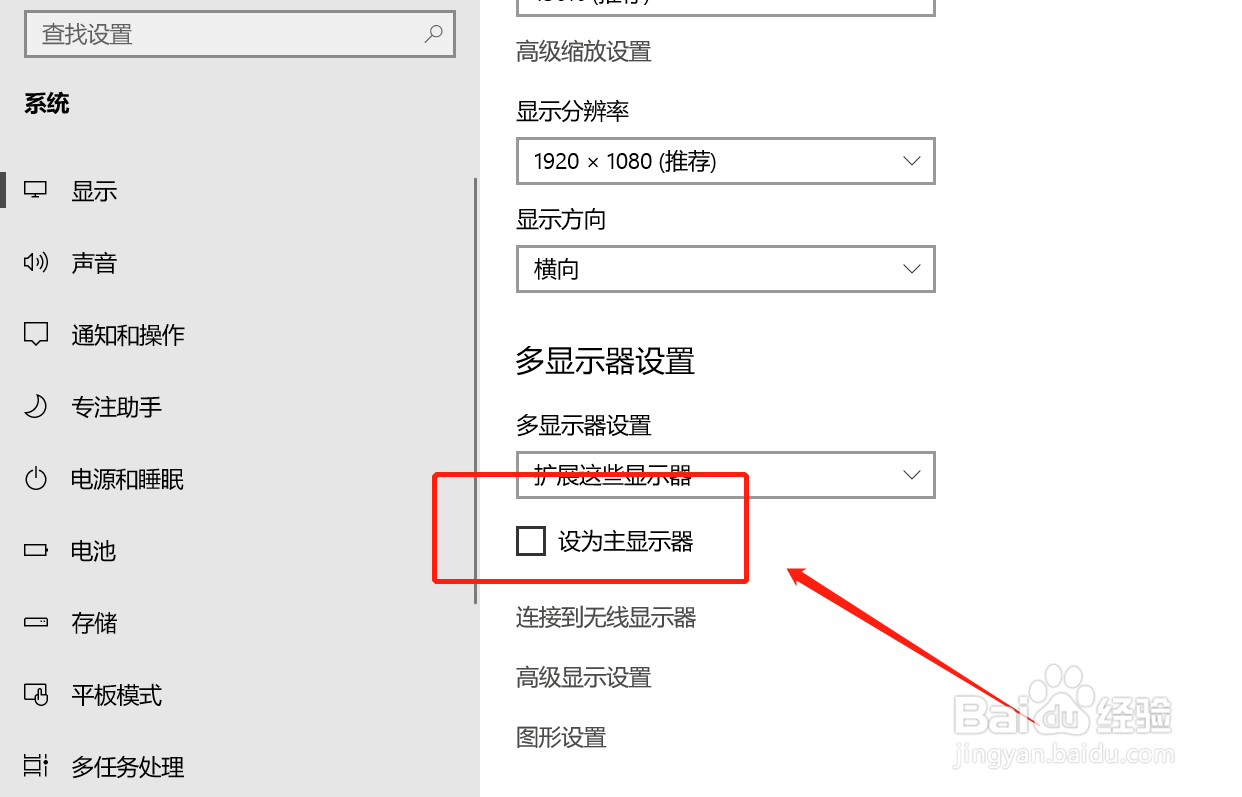 WIN10常用设置外接显示屏主屏切换主屏和副屏外接显示屏设置扩展模式切换
WIN10常用设置外接显示屏主屏切换主屏和副屏外接显示屏设置扩展模式切换 版权声明:
1、本文系转载,版权归原作者所有,旨在传递信息,不代表看本站的观点和立场。
2、本站仅提供信息发布平台,不承担相关法律责任。
3、若侵犯您的版权或隐私,请联系本站管理员删除。
4、文章链接:http://www.1haoku.cn/art_558257.html
上一篇:excel表格里面日期乱了如何设置排序
下一篇:泡沫胶怎么用
 订阅
订阅